Si la celda contiene la palabra a continuación, asignar valor en Microsoft Excel 2010
En este artículo aprenderemos si la celda contiene una palabra y luego cómo asignar un valor en Microsoft Excel 2010.
Consideremos que tenemos una situación en la que necesitamos revisar cada celda y verificar si contiene algún texto. Si es así, debemos devolver un número en una celda separada, de lo contrario ignorar. Podemos ver cómo se hace esto usando un ejemplo: la columna A tiene texto que contiene la palabra «color». 1 celda no lo hace. (Los colores no tienen ningún significado aquí). Necesitamos comprobar si cada celda de esta columna contiene la palabra «color». Si es así, debemos devolver el valor 1 en la columna B, de lo contrario, debemos devolver 0.
Para entender mejor, vea la captura de pantalla a continuación:
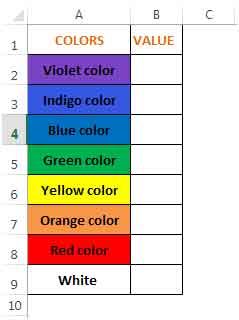
Usaremos 3 funciones, a saber, SI, BÚSQUEDA e SIERROR * para calcular el valor en la columna B.
La función If comprueba si se cumple una condición y devuelve un valor si es VERDADERO y otro si es FALSO.
Sintaxis = SI (prueba_lógica, valor_si_verdadero, valor_si_falso)
La función de BÚSQUEDA devuelve el número del carácter en el que se encuentra por primera vez un carácter específico o una cadena de texto, leyendo de izquierda a derecha (no distingue entre mayúsculas y minúsculas)
Sintaxis = BÚSQUEDA (buscar_texto, dentro_texto, núm_inicial)
La función IFERROR devuelve value_if_error si la expresión es un error y el valor de la expresión en sí misma en caso contrario
Sintaxis = IFERROR (valor, valor_si_error)
En la celda B2, la fórmula es = SI.ERROR (SI (BÚSQUEDA («color», A2), 1), 0) Consulte la siguiente captura de pantalla:
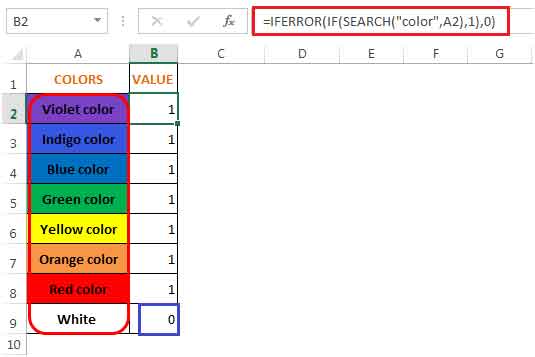
En las celdas A2: A8 se utilizan los colores del arco iris – VIBGYOR. Para hacer las cosas diferentes en la celda A9, se ingresa el blanco ya que el blanco no es parte de VIBGYOR *.
Por lo tanto, el resultado es 1 en las celdas A2: A8 ya que cada una de esas celdas contiene el texto «color» y 0 en la celda A9 ya que no contiene el texto «color» (vea el cuadro resaltado en azul arriba).
Entendamos cómo funciona la fórmula:
Comenzando con la celda A2, la función Buscar buscará el texto «color» * en esta celda. Si se encuentra, devolverá 8, que es la ubicación en la que se encontró el texto en la celda A2. Si el texto no se encuentra como en la celda A9, entonces la función devolverá el # ¡VALOR! Error.
Luego, la función IF * comprobará si la función de búsqueda devolvió algún valor. Si es así, devolverá 1, de lo contrario, continuará devolviendo el # ¡VALOR! error.
Por último, la función SI.ERROR * comprobará si la función de búsqueda ha devuelto un # ¡VALOR! Error y, en caso afirmativo, devolverá un 0 en lugar del error en esa celda.